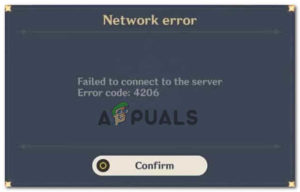Многие игроки Valorant сообщили, что они получают этот код ошибки Val 5. Эта ошибка обычно происходит, когда серверы Valorant перегружены, или Riot убрал их на техническое обслуживание. Игроки обычно получают этот код ошибки, когда они находятся в игре или в очереди на матчмейкинг.

Существует множество причин возникновения этой проблемы. Вот некоторые причины:-
- Нестабильное интернет соединение – В основном основной причиной возникновения этой ошибки Val 5 является нестабильное интернет-соединение.
- Проблема с сервером – Существует также вероятность того, что серверы Valorant вызывают эту ошибку Val 5, Иногда серверы находятся под большой нагрузкой и вызывают эту ошибку.
- Запланированное обслуживание – Существует вероятность того, что перед крупным обновлением или патчем серверы на некоторое время уходят на техническое обслуживание.
Теперь, когда мы знаем причины, давайте перейдем непосредственно к решениям!
Проверьте статус сервера Valorant
Первое, что вам нужно проверить, это статус сервера Valorant, потому что когда выходит обновление, Riot отключает серверы для обслуживания, как мы уже говорили выше.
Вот шаги, как вы можете проверить статус сервера Valorant:-
- Во-первых, вам необходимо посетить официальный сайт Valorant’, посвященный состоянию серверов https://status.riotgames.ком/

Веб-сайт состояния сервера Valorant - После открытия сайта прокрутите вниз и выберите Valorant

Нажмите на Valorant - Теперь выберите регион, где будет показан текущий статус сервера

Выберите свой регион
Если с серверами все в порядке, но вы все равно получаете ошибку Val 5, вы можете воспользоваться следующими способами.
Отключите устройства от питания
Вам необходимо перезагрузить маршрутизатор и ПК, чтобы убедиться, что нет никаких аппаратных проблем, влияющих на игру.
Выполните следующие действия в указанном ниже порядке
- Выйдите из своей учетной записи в программе запуска (клиенте) Riot
- Выключите ваш компьютер
- Выключите ваш интернет-маршрутизатор примерно на 10-15 секунд, а затем включите его
- Включите компьютер и войдите в игру
Переустановите Vanguard
В некоторых случаях, Авангард может быть причиной несколько вопросы для Valorant, чтобы всплыл Val 5 ошибка, переустановив Vanguard проблемы из игра файлы которые являются причиной 5 ошибка будет исправлено
Вот шаги для переустановки Vanguard:-
- Откройте панель управления Windows
- Нажмите на опцию Программы, затем нажмите на Программы и возможности

Нажмите на опцию Программы и функции - Прокрутите вниз и найдите Riot Vanguard, Как только вы найдете его Щелкните правой кнопкой мыши на нем и нажмите Деинсталлировать

Нажмите на Деинсталляция - После удаления Vanguard Теперь просто откройте Valorant Он установит Vanguard автоматически.
Закройте все ненужные программы из диспетчера задач
Существует вероятность того, что запуск большого количества ненужных программ в фоновом режиме может вызвать различные проблемы на вашем компьютере, если вы играете в Valorant и большое количество программ запущено в фоновом режиме, это может вызвать ошибку Val 5.
Вот шаги по закрытию ненужных программ через диспетчер задач:-
- Щелкните правой кнопкой мыши на панели задач и выберите пункт диспетчер задач

Нажмите на Диспетчер задач - В диспетчере задач нажмите на опцию Подробнее в левом нижнем углу

Нажмите на Подробнее - Перейдите на вкладку процессы, затем щелкните правой кнопкой мыши на программе, которую вы хотите закрыть, и нажмите кнопку Завершить задачу, Повторите эту операцию, чтобы закрыть все ненужные программы, которые вы хотите закрыть.

Нажмите на Завершить задачу
Обновите сетевой драйвер
Обновление сетевого драйвера позволит вам получить более стабильное сетевое соединение, а обновление сетевого драйвера решит все проблемы совместимости, с которыми вы столкнулись. Устаревший или поврежденный сетевой драйвер может вызвать несколько сетевых проблем, чтобы быть в безопасной зоне, вам лучше убедиться, что ваш сетевой драйвер обновлен.
Вот некоторые шаги для обновления сетевого драйвера:-
- Перейдите в «Пуск» и введите Диспетчер устройств

Нажмите на Диспетчер устройств - В окне диспетчера устройств найдите Сетевой адаптер и разверните эту опцию
- Здесь вы увидите множество вариантов, выберите ваш текущий сетевой адаптер, щелкните на нем правой кнопкой мыши и выберите Обновить драйвер

Нажмите на Обновить драйвер - Откроется новое окно, в котором вам нужно выбрать Автоматический поиск драйверов.

Нажмите на Автоматический поиск драйверов - После поиска просто следуйте инструкциям на экране, чтобы обновить сетевой драйвер, и вы’ готовы к работе.
Выполнить чистую загрузку
Программные конфликты могут вызвать эту ошибку Val 5, если вы’ не уверены о том, какая программа вызывает эту ошибку, просто вы можете запустить чистую загрузку на вашем компьютере, если Val код ошибки 5 получает решена после выполнения чистой загрузки вы можете включить отключенные программы один за другим, чтобы найти, какая программа была причиной этой ошибки.
Вот шаги для выполнения чистой загрузки:-
- Нажмите Клавиша Windows + R в то же время открыть «Выполнить
- Во вкладке «Выполнить» введите MSConfig и нажмите Enter

Нажмите на Ok - Откроется новое окно, здесь нажмите на вкладку услуги и проверьте левую нижнюю опцию Скрыть все службы Microsoft

Проверьте Скрыть все службы Microsoft - После скрытия всех служб Microsoft нажмите на опцию отключить все и нажмите применить Ok

Нажмите на Отключить все - Теперь закройте окно конфигурации системы и откройте диспетчер задач, нажав одновременно Ctrl + Shift + Esc
- После открытия диспетчера задач перейдите на вкладку запуска и отключите все элементы на вкладке запуска

Нажмите на Отключить - Перезагрузите компьютер
Отправить тикет в службу поддержки Riot
Если ни одно из этих решений не помогло вам, это означает, что это серьезная проблема и нам нужна помощь экспертов, отправив тикет на бунт, они помогут вам и решат эту проблему в течение 48 часов
- Перейдите на сайт поддержки Valorant и там вы найдете опцию для отправки тикета

Нажмите на Отправить заявку - Нажмите на Submit a Ticket, теперь вы увидите выпадающее меню для выбора типа тикета
- Выберите Технические проблемы: Установка, исправление, лаги или сбои опция

Нажмите на Технические проблемы: Установка, исправление, лаги или сбои - Просто заполните всю необходимую информацию об ошибке, с которой вы столкнулись, а затем нажмите на опцию отправить
надеюсь, ваш Вал 5 ошибка была исправлена, если у вас есть какие-либо вопросы, мы хотели бы услышать комментарии ниже.